
Quick CPU – программа для настройки производительности и мониторинга процессора. Она показывает текущее состояние процессора (частоту, температуру, напряжение) и может настраивать параметры для оптимизации или увеличения производительности: парковку ядер, Turbo Boost, масштабирование частоты и т. д.
На главном окне Quick CPU вы увидите экран мониторинга – программа показывает полную информацию о процессоре (модель, количество ядер, сокет и т. д.), текущую температуру, частоту и другие данные. Здесь же вы с помощью ползунков можете настроить производительность процессора. Например, регулировать парковку ядер.
Парковка – это отключение некоторых ядер и перенос всех операций на другие. Это поможет оптимизировать работу процессора и снизить энергопотребление. С помощью программы вы можете настроить парковку или полностью ее отключить.
Также Quick CPU может «масштабировать» частоту – программа автоматически уменьшает или увеличивает частоту процессора в зависимости от нагрузки и количества задач. Помимо этого, есть функция настройки Turbo Boost.
Программы для оптимизации процессора / Обзор Core Parking, Unpark CPU, QuickCPU для FPS в играх
В Quick CPU есть и другие возможности – например, настройка плана электропитания, мониторинг оперативной памяти, подробная информация о системе на основе датчиков, расширенная настройка процессора др.
Особенности программы
- Мониторинг и настройка производительности процессора.
- Настройка парковки ядер, Turbo Boost и других функций.
- Показывает подробную информацию о процессоре – модель, частоту, текущую температуру и другие данные.
- Поддерживает Windows 7 и выше.
Скачать бесплатно Quick CPU:
Источник: besplatnye-programmy.com
Программа CPU Control для оптимизации работы процессора

Если у вас в компьютере несколько процессоров или один многоядерный, то вы можете оптимизировать его работу с помощью программы CPU Control. Несмотря на то, что многопроцессорные компьютеры и многоядерные процессоры уже давно не редкость, большинство программ всё ещё не рассчитаны на полноценную работу с ними. И поэтому такие устройства не могут показать весь свой потенциал. Это можно исправить.
Программа CPU Control (можно скачать по ссылке внизу статьи) может распределить выполняемые процессы по определённым ядрам процессора. Например, все фоновые процессы (антивирус, драйверы устройств) поместить выполняться в одно ядро. Программы, которые часто используются (браузеры, обозреватели, месенджеры) – во второе. Системные процессы – в третье. И тяжёлые программы (игры, например) в четвёртое или разрешить им использовать все ядра.
С помощью программы CPU Control можно дать любое распределение процессам. И чем больше ядер или процессоров есть в вашем распоряжении, тем большим выбором вы владеете. Однако невозможно сказать, какие процессы как оптимизировать, так как это зависит от операционной системы, имеющихся процессов, самого процессора. Поэтому этот вопрос решается индивидуально и опытным путём. CPU Control позволяет легко и безопасно экспериментировать с работой процессора.
После того, как вы скачаете программу CPU Control, установите её и запустите. Прежде, чем приступать к оптимизации, кликните на кнопку «Настройки» (внизу справа) и выберите нужный язык интерфейса, поставьте галочку напротив «Автозапуск с Windows» и «Минимизировать». Если у компьютера 4 ядра, то установите соответствующую галочку. И нажмите в этом окне «Закрыть».
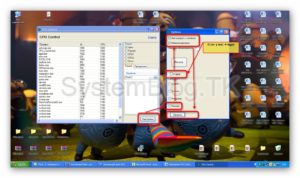
После этого в программе CPU Control необходимо выбрать режим работы.

- Режим «Авто» — позволяет распределять процессы в ядрах автоматически. Пожалуй, это лучший вариант для тех, кто не желает вникать в подробности оптимизации. Также можно выбрать 9 профилей, которые отличаются по своим (неведомым) принципам распределения процессов, и среди них можно выбрать наилучший именно для вашего компьютера опытным путём.
- Режим «Ручной» — для более тонкой настройки оптимизации. Потребует определённых знаний операционной системы. Неопытным пользователям не рекомендуется. Чтобы назначить процесс на какое-то ядро, нужно кликнуть на него в списке правой кнопкой мышки и выбрать нужное ядро (ядра) – например, CPU 1 или CPU 1+2.
- Режимы «CPU 1», «CPU 2» позволяют распределять работающие процессы только в одно ядро. И не совсем понятно для чего это надо, так как работа компьютера от этого замедлится.
- Режим «Откл.» выключает программу.
Если из описанного не понятно, как работать с программой CPU Control, то посмотрите видео ниже.
Если вы пользуетесь этой программой в автоматическом режиме, и не замечаете прироста производительности, то значит, вам следует настроить её в ручном режиме. Программа CPU Control далеко не совершенна, и особенно это касается её режима «Авто». Иногда она даже может замедлить работу компьютера. Но практика показывает, что с помощью экспериментов и чудесного метода «тыка» можно всё наладить. Тем более что программа CPU Control предоставляет огромный полигон для экспериментов.
CPU Control
- Операционная система: Windows XP, Vista, 7;
- Язык: русский, английский, немецкий, венгерский;
- Разработчик: Koma-kode.
Источник: system-blog.ru
Cpupower-gui
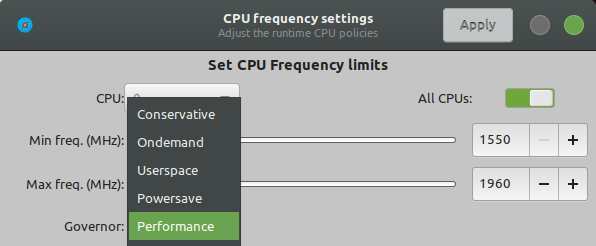
Cpupower-gui — простая утилита для ограничения максимальной и минимальной частоты процессора.
Установка
Установка в Ubuntu (LinuxMint)
sudo apt install cpupower-gui
Разработка

Open Source (открыт)
GNU GPL v3
Сайт (скачать бесплатно):
Войдите, чтобы ставить лайки мне нравится
войдите, чтобы ставить лайки
- Опубликовано: 27.07.2020
Обзоры программы от пользователей
15.07.2020, 15:47
Хочу рассказать про маленькую утилиту cpupower-gui. Она позволяет ограничить максимальную частоту ЦП или задать минимальную.
Можно указать «Для всех ядер» или выбрать определённое. Тем самым, снизив нагрев и/или энергопотребление. Если БП или МП не обеспечивают должным питанием, охлаждения не хватает, то это возможное решение.
Устанавливал из репозиториев дистрибутива. Но можно загрузить напрямую с github. Интерфейс представляет собой всего 1 окно с парой всплывающих меню и кнопок. Не хватает перевода, но это не критично, она простая.
Я, во время тестов, не смог ограничить частоты ядер на нужных значениях. Либо базовая 3,5 ГГц + турбо, либо 2,8 ГГц, либо 1375 МГц. Частоты фиксируются на определённых отметках вместо заданных.
Впечатления: программа имеет место быть, но пока что она требует доработки. Возможно, что виновата МП (БИОС) в таких показателях частоты. Влияние режимов работы требует более комплексного изучения в играх и продолжительных нагрузках.
Источник: pingvinus.ru